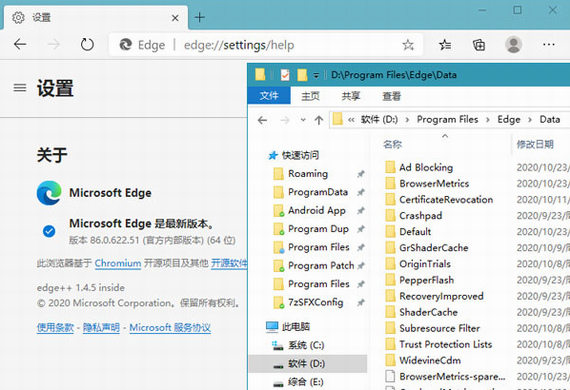软件大小:99MB
软件语言:简体中文
软件类别:网络工具
更新时间:2022-12-17
官方网站:www.9hgame.com
应用平台:Windows操作系统
microsoft edge中文版是微软结合了谷歌Chromium内核开发的全新Microsoft Edge版浏览器,全新界面更加清爽现代化,全面支持全局翻译、阅读模式、第三方扩展插件以及人声语音朗读等各种功能。浏览器不仅拥有更好的性能、稳定以及网页兼容性,对追求效率的人士而言,最重要的是它还能“原生支持”安装和使用 Chrome 插件扩展。从上手体验来看,微软对新Edge的性能优化调教得非常出色,无论启动速度还是打开网站的速度感觉都与 Google Chrome 几乎一样快,甚至内存占用的控制还比 Chrome 要好,喜欢这款浏览器的朋友快来下载试试吧。
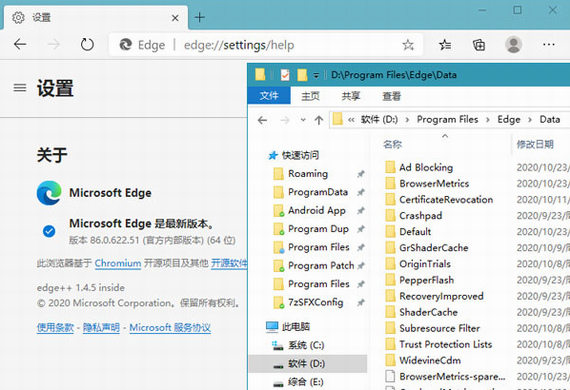
microsoft edge增强版特色:
1、在PC上继续:通过在移动设备和PC之间无缝移动内容,转到任何地方并从中断的地方继续(需要Windows 10 Fall Creator的更新);
2、数据同步:您的收藏夹,密码和阅读列表会在您的设备上同步。因此,无论设备如何,您的浏览器始终都是个性化的;
3、枢纽视图:您的收藏夹,阅读列表,历史记录和书籍都在一个地方。查找和管理您的内容很简单;
4、QR码阅读器:只需按一下按钮即可轻松阅读QR码。软件会将阅读和信息直接提升到您的屏幕上;
microsoft edge增强版亮点:
1、放弃老技术,不考虑兼容
Internet Explorer 浏览器每一个版本的更新都会考虑之前系统的兼容问题。而这款软件将不会支持 ActiveX、VBScript、VML和各种第三方工具栏等等。
2、更精简、更快、更新的浏览体验
相比Internet Explorer而言这款软件就比较精简了,可以提升用户浏览网页的速度,为用户带来全新的浏览体验。
3、支持扩展插件
这款软件将支持扩展插件,而Internet Explorer 浏览器是不支持的。
4、更多人性化服务
软件与必应以及虚拟个人语音助理 Cortana服务整合,为用户带来多种人性化的服务,在浏览网页时可以为用户提供更好的浏览器体验。
microsoft edge增强版功能:
1、支持现代浏览器功能
作为微软新一代的原生浏览器,在保持IE原有的强大的浏览器主功能外,还完美补充了扩展等现代浏览器功能;
2、共享注释
用户可以通过这款软件在网页上撰写或输入注释,并与他人分享;
3、内置微软Contana
软件内置有人工智能微软Contana,这也是微软创造性的设置。你在使用浏览器的时候,你的个人智能管家会给你更多的搜索和使用建议;
4、设计极简注重实用
软件的交互界面有点像谷歌Chorme浏览器,比较简洁,这也凸显了微软在Microsoft Edge浏览器的开发上更注重其实用性。
microsoft edge增强版使用帮助:
一、Microsoft Edge浏览器怎么设置为兼容模式?
1、首先我们需要在电脑上安装好Microsoft Edge浏览器,接下来我们就可以点击桌面左下角的“开始”选项,然后在弹出的菜单栏中点击Microsoft Edge浏览器
2、接下里我们就可以进入到Microsoft Edge浏览器界面,我们可以看到界面中的地址栏,我们在地址栏的框中输入about:flags网址后按下回车键
3、点击回车后我们就进入到Microsoft Edge浏览器设置页面,我们在界面中找到“开发者设置”选项,在该选项下方我们就可以找到“使用Microsoft兼容性列表”的设置项。
4、我们勾选住“使用Microsoft兼容性列表”这个选项后,在界面的下方就会出现重启浏览器才能是更改生效的提示,接下来我们关闭浏览器,再次打开后就发现已经设置成功了。
二、Microsoft Edge浏览器如何添加主页?如何设置主页?
1、首先我们需要先打开在电脑上安装好的Microsoft Edge浏览器,进入到软件主界面后,我们在界面的右上角点击“...”的图标
2、点击后就会出现菜单栏,我们可以看到有很多的选项,我们点击菜单栏中的“设置”选项,进入到下一步。
3、接下来进入到Microsoft Edge浏览器设置界面,我们在界面下方找到“查看高级设置”选项,然后点击该选项。
4、进我们此时可以看到界面中的主页选项是关闭的,我们需要将按钮设置为开启,然后选择特定页,接下来我们就可以输入想要设置的主页链接,设置完成后点击保存就可以了。
5、接下来我们就返回到Microsoft Edge浏览器主界面,这个时候我们在界面中就可以找到主页按钮,我们点击后就可以进入到自己设置的界面,是不是很简单呢,赶紧来下载体验吧。